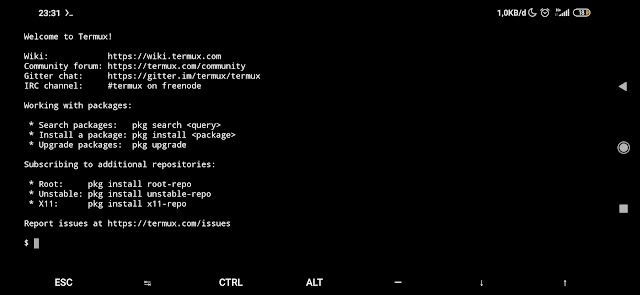|
| Cara Menghapus Angka Di Dalam Cell EXEL |
Cara Menghapus Angka Di Dalam Cell EXEL-Dalam mengelola data menggunakan exel terkadang kita menghadapi macam-macam permasalahan yang timbul, timbulnya permasalan terkadang datang dari kebutuhan kita sendiri. yang mana kita ingin lebih cepat untuk mengelola data, atau menghapus data sekaligus ying tidak bisa di lakukan dengan select all.
Menghapus dengan menyeleksi data jika data itu ribuan baris maka akan sulit atau akan sangat lama sekali prosesnya.
Berikut ini saya akan berbagi bagaimana cara menghapus data di dalam cell exel dengan menyeleksi data yang akan di hapus.
Cara ini sangat cepat untuk di gunakan untuk menghapus data di dalam cell exel. berikut langkah-langkahnya:
1. Pilih cell exel.
2. Tekan CTRL + F113. Click Insert =>Module
4. Copy Paste Code Berikut :
Sub clear()
s = Array("0", "1", "2", "3", "4", "5", "6", "7", "8", "9")
For Each r In Selection
v = r.Value
For i = 0 To 9
v = Replace(v, s(i), "")
Next
r.Value = v
Next
End Sub
5. Clik Run Atau tekan F5
Silahkan coba dan semoga berhasil... semoga tulisan saya ini bermanfaat. walapun tulisan saya sulit di pahami,, terimakasih banyak dan jangan lupa share dan berdonasi iklan. terimakasih....